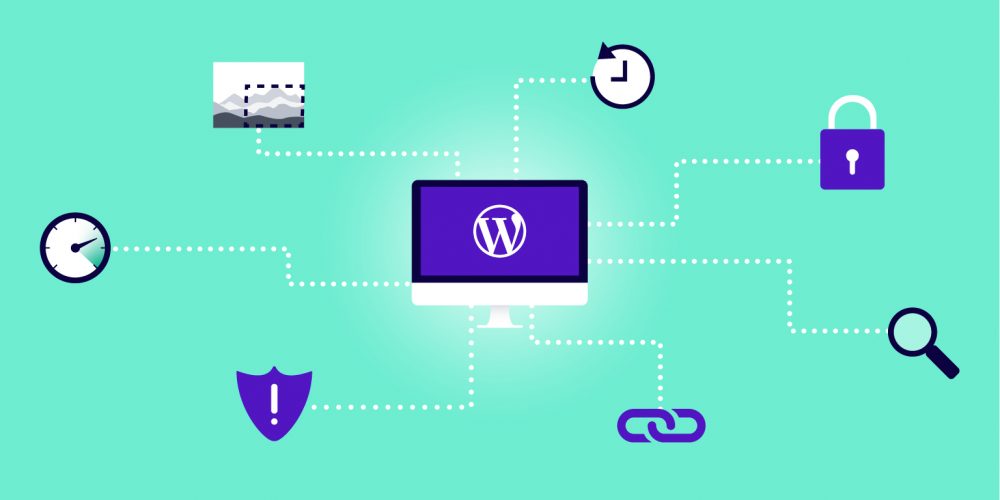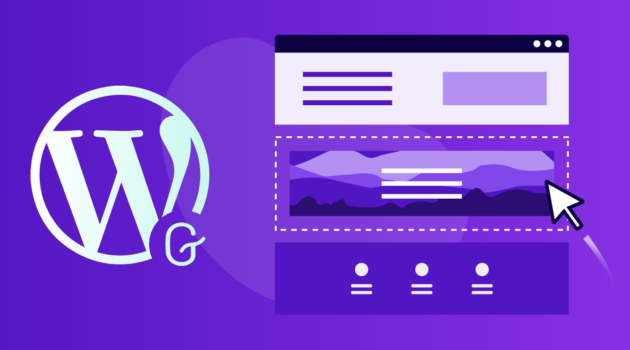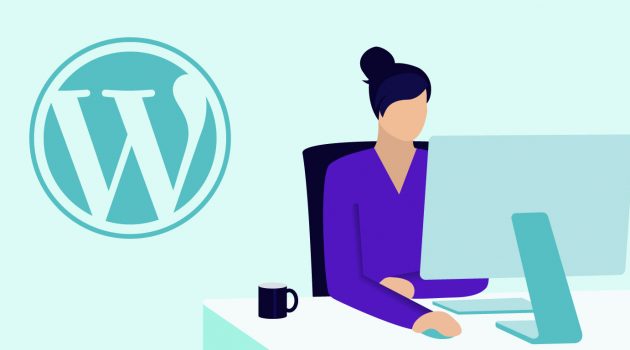Bijna dagelijks vragen mensen ons wat de beste WordPress plugins zijn. Ik zet ze graag voor je op een rij;
De beste WordPress plugins zijn; Yoast SEO, WP Rocket, Smush, Updraft Plus, Akismet, Elementor, Wordfence, Table of Contents Plus, Really Simple SSL en Link Whisper Free.
Ik leg je zo uit waarom je website niet zonder deze plugins kan.
Inhoudsopgave
- Wat zijn WordPress plugins
- 10 plugin aanraders voor iedere WordPress website
- 1. Yoast | WordPress plugin voor SEO
- 2. WP Rocket / WP Fastest Cache | WordPress plugin voor snelheid
- 3. Smush | WordPress plugin om afbeeldingen te verkleinen
- 4. Updraft Plus | WordPress plugin voor back-ups
- 5. Akismet | WordPress plugin die spam blokkeert
- 6. Elementor | WordPress plugin om websites te bouwen met elementen
- 7. Wordfence | WordPress plugin voor beveiliging
- 8. Table of Contents Plus | WordPress plugin voor automatische inhoudsopgave in blogs
- 9. Really Simple SSL | WordPress plugin die privacy data veilig verzendt
- 10. Link Whisper Free | WordPress plugin voor interne link suggesties
- Aanvullende essentiële plugins
- Welke plugins kun je vertrouwen?
Wat zijn WordPress plugins
Plugins zijn aanvullende stukjes software die je kunt installeren in je WordPress website. Ze zorgen voor meer functionaliteiten of uitbreidingen.
Met de beste WordPress plugins kun je jouw website helemaal aanpassen aan jouw wensen.
Er zijn ruim 50.000 beschikbare gratis plugins, en ook nog een groot aantal betaalde WordPress plugins is er volop keus.
Misschien wel iets te veel keus. Want hoe weet je nou welke plugin je moet gebruiken? En welke je kunt vertrouwen?
Je keuze hangt natuurlijk af van welke functies je wil toevoegen, maar dan nog is het lastig beoordelen welke de juiste zijn voor jou. Ik help je graag een handje.
In dit artikel vind je de 10 beste plugins voor je WordPress website op een rij. Wat ons betreft zijn deze een no-brainer.
Tot slot geef ik je 7 tips om zelf plugins te beoordelen. Je krijgt onder meer antwoord op vragen als ‘Waar moet ik op letten?’ en ‘Waar kan ik terecht met mijn vragen over plugins?’
10 plugin aanraders voor iedere WordPress website
Klaar voor de beste 10? Hier zijn ze!
1. Yoast | WordPress plugin voor SEO
Je maakt een website vooral voor je doelgroep. Daarom is vindbaar zijn voor zoekmachines, en jou zo hoog mogelijk in de resultaten laten zien, belangrijk. Daarvoor kun je de plugin Yoast SEO gebruiken.
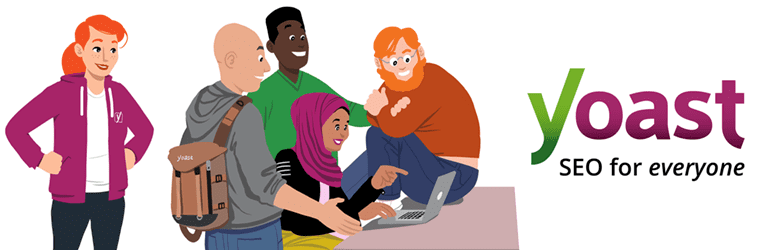
Binnen deze plugin voer je voor elke pagina en blog een eigen titel en omschrijving in. Ook kun je het hoofd-keyword ingeven. De plugin geeft aan of de pagina voldoende geoptimaliseerd is.
Laat je niet afschrikken als sommige vinkjes oranje worden in plaats van groen. De inhoudsanalyse van Yoast is een hulpmiddel en geen richtlijn. De best presterende blogs op de website van Yoast tikken ook niet aan alle vinkjes aan.
Yoast kan daarnaast interne en externe links tellen en ook het aanmaken van XML-sitemaps is een handige functie.
Tot slot kun je ook de afbeelding instellen die social media weergeeft als je een link van de pagina deelt. Je kunt dit doen voor de hele website of specifiek per pagina en artikel.
2. WP Rocket / WP Fastest Cache | WordPress plugin voor snelheid
Als je website goed wordt gevonden, volgen de bezoekers. Dan is het belangrijk om ze niet meteen weg te jagen. Hoezo wegjagen?
Je hebt vast wel eens gehoord dat de snelheid van een website belangrijk is. Hoe langer je bezoekers moeten wachten op de informatie die ze zochten, hoe groter de kans dat ze de website verlaten en ergens anders verder kijken. Dit leren de statistieken ons:
- 40 % van bezoekers gaat weg als het laden van de site langer duurt dan 3 seconden
- 46 % komt nooit meer terug
- Elke seconde daalt de conversie bovendien met ruim 4 procent
- en daalt de klanttevredenheid met 16 %
Een gemiddelde website heeft op een mobiel apparaat ruim 15 seconden nodig om te laden. Hoeveel bezoekers houd je over, denk je?
Gelukkig valt daar iets aan te doen. De betaalde caching plugin WP Rocket zorgt dat je website veel sneller wordt weergegeven. De plugin verkleint de omvang van je pagina’s, waardoor ze sneller laden.
Het mooie van deze plugin vind ik dat je er maar weinig aan in hoeft te stellen. Dat maakt het makkelijk in gebruik. Inschakelen en klaar. Zo wordt je website sneller zonder al te veel moeite.
Wil je meer controle? Dan kun je als alternatief voor WP Rocket de gratis plugin WP Fastest Cache gebruiken.
Meer informatie over hoe je je website sneller maakt, vind je in onze blog met de verrassende titel Maak je website sneller in vijf simpele stappen‘.
3. Smush | WordPress plugin om afbeeldingen te verkleinen
Grote afbeeldingen zijn een belangrijke oorzaak van trage websites. Smush maakt afbeeldingen kleiner. Het comprimeert je afbeeldingen zodra je die uploadt naar de mediabibliotheek in WordPress.
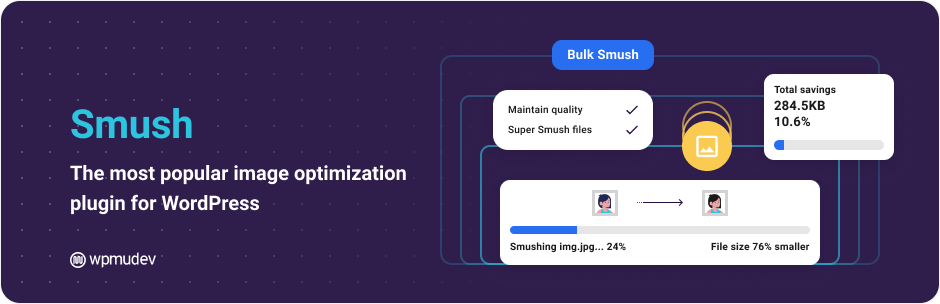
Daarbij verwijdert de plugin alle overbodige data van de afbeelding zonder afbreuk te doen aan de weergave ervan op je site. Je kunt eerder geüploade afbeeldingen ook optimaliseren met de ‘Bulk Smush’ functie.
Lazy Load laat je afbeeldingen ook pas inladen wanneer een bezoeker de afbeelding bij het scrollen tegenkomt. Dit zorgt ook voor een verbeterde snelheid van je website.
Wil je jouw website nog sneller maken? Dan kun je het gebruik van WebP overwegen.
4. Updraft Plus | WordPress plugin voor back-ups
Het is verstandig om regelmatig back-ups te maken van je website. Als je per ongeluk iets verwijdert, er iets misgaat met een update of je website wordt gehackt, dan kun je met een back-up altijd terug naar een eerdere versie.
Updraft Plus is een van de meest populaire back-up plugins voor WordPress. Je kunt er handmatig back-ups mee maken en weer terugzetten. Je kunt ook instellen dat periodiek, automatisch een back-up gemaakt wordt van je website.
Zo’n back-up kan heel groot worden. Zeker als je meerdere back-ups maakt, neemt het verbruik al snel toe. Daarom kun je ook precies aangeven waar je een back-up van wilt maken. Wil je bijvoorbeeld geen back-up van je plugins en thema’s? Dan kun je dat instellen.
Updraft is één van de plugins die we eerder al eens behandelden in ons artikel over het maken van een back-up van je WordPress website. We noemen hier ook een aantal alternatieven, zoals BackWPup en Backup Buddy.
WordPress begon als blog-platform, waarbij reacties van grote waarde waren. Dat zijn ze nog steeds. Door lezers de mogelijkheid te geven om op een artikel te reageren, zorg je voor verbinding.
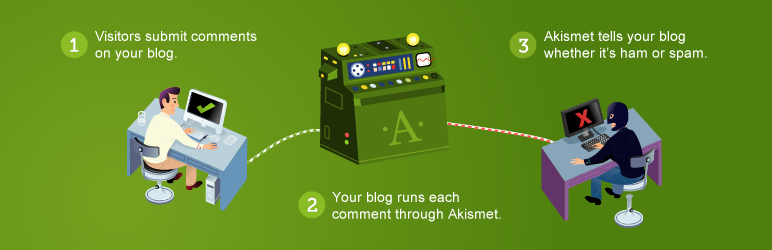
Toch worden veel reactieformulieren in groten getale misbruikt door spambots. Heel vervelend.
Akismet scant alle reacties op je blog en blokkeert spam-reacties. In mijn ervaring blokkeert het vrijwel alle spam-reacties. Een enkele keer wordt ook een echte reactie geblokkeerd, maar dat komt weinig voor.
Heb je een blog en sta je daarop reacties toe? Dan is Akismet eigenlijk onmisbaar. Het is dus logisch dat deze plugin standaard wordt meegeleverd bij WordPress.
Het scannen van spam gaat automatisch op basis van wat Akismet ook op andere websites heeft geleerd. Om het te kunnen gebruiken, moet je daarom eerst een licentiesleutel aanvragen. Daarmee maak je een verbinding mogelijk met de informatie die Akismet heeft.
6. Elementor | WordPress plugin om websites te bouwen met elementen
Een WordPress website wordt opgebouwd uit drie basis-elementen: content, styling en functionaliteit. Content valt onder de ‘core’ van WordPress. Met thema’s voeg je styling toe en plugins zorgen voor functionaliteit.
Bij veel betaalde thema’s zien we dat functionaliteiten ook aan die thema’s zijn toegevoegd. Sliders en andere functies zijn dan ingebakken in het opties-menu van het thema. Dat is eigenlijk onwenselijk. Als je van thema wisselt, ben je meteen alle functionaliteit kwijt.
Andersom is ook mogelijk; plugins die voor de styling zorgen. Dit zijn de zogenoemde page builders. Dit is logischer. De meest populaire page builder voor WordPress is Elementor.
Met deze plugin kun je elementen zoals tekst, afbeeldingen, knoppen en formulieren eenvoudig naar je pagina slepen. Een website maken wordt zo veel makkelijker. Je bent minder tijd kwijt en het geeft je meer vrijheid dan de vooraf bedachte opmaak van een thema.
Elementor werkt met de meeste thema’s goed samen. Als ik dan toch een paar tips voor goede thema’s mag geven, zijn het deze:
- Astra
- GeneratePress
- Page Builder Framework
- Hello Elementor (bedoeld voor Elementor Pro)
7. Wordfence | WordPress plugin voor beveiliging
Heb je een mooie website gemaakt met Elementor en back-ups ingesteld met Updraft Plus voor het geval je site gehackt wordt? Dan is het wel erg balen als dat laatste werkelijkheid wordt.
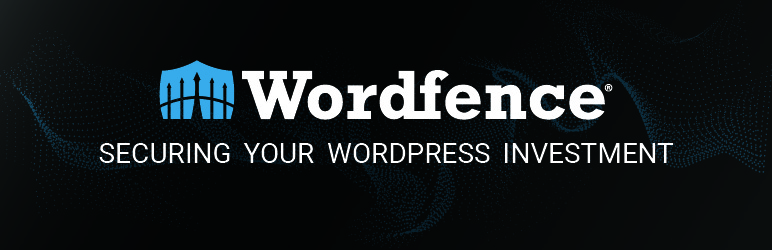
Hacken kun je voorkomen door Wordfence te gebruiken; een van de beste WordPress beveiligingsplugins. Met Wordfence houd je gespuis buiten. Je kunt het inloggen in WordPress extra beveiligen. Daarnaast blokkeer je bots en IP-reeksen met de Wordfence Firewall.
Als je per ongeluk een onveilige plugin hebt geïnstalleerd, dan detecteert de malware scan van Wordfence het probleem en draagt een oplossing aan.
De betaalde versie laat je bovendien op landen blokkeren. Op die manier beperk je eenvoudig de toegang tot je site uit landen in Oost-Europa, Azië en Afrika, waar veel hackers zitten.
Ik gebruik het blokkeren van landen in Wordfence samen met Akismet om het aantal spam-reacties nog verder te verminderen.
De meeste instellingen wijzen voor zich. Anders helpt deze tutorial je vast op weg.
8. Table of Contents Plus | WordPress plugin voor automatische inhoudsopgave in blogs
Table of Contents Plus (ToC Plus) is een plugin voor fanatieke bloggers. Het creëert een inhoudsopgave bovenaan je blog.
Zo geef je bezoekers van je blog snel toegang tot het onderdeel van je artikel dat hun interesse heeft.
Het zet header-titels zoals H2 en H3 om naar klikbare links bovenin je blog. Je kunt zelf instellen hoe diep de plugin je headers moet volgen.
De plugin werkt met zogenoemde anchor-tags op de titels. Klikt je bezoeker op een link in de inhoudsopgave? Dan scrolt de browser meteen naar de betreffende titel in het artikel.
Zo’n inhoudsopgave is superhandig voor je bezoekers.
Daarnaast helpt het ook Google om je blogs nog beter te begrijpen en indexeren. Dat maakt de kans groter dat jouw vermelding in de zoekresultaten een aantal extra links krijgt die dieper in het artikel linken.
9. Really Simple SSL | WordPress plugin die privacy data veilig verzendt
SSL beveiligt de verbinding tussen de browser van je bezoeker en onze server. Zo kan privacygevoelige data veilig verzonden worden.
SSL is verplicht voor webshops en websites met een contactformulier.
Voor het instellen van SSL in WordPress kun je Really Simple SSL gebruiken. Deze plugin is zo ‘simple’, alleen het installeren en activeren is al voldoende.
Alle pagina’s op je site zijn direct met SSL beveiligd en in je browser zie je dan ook het bekende slotje voor je domeinnaam.
10. Link Whisper Free | WordPress plugin voor interne link suggesties
De laatste plugin in deze lijst is belangrijk als je WordPress website groter in omvang wordt met meerdere pagina’s. Interne links zijn dan belangrijk, maar dat wordt behoorlijk onderschat.
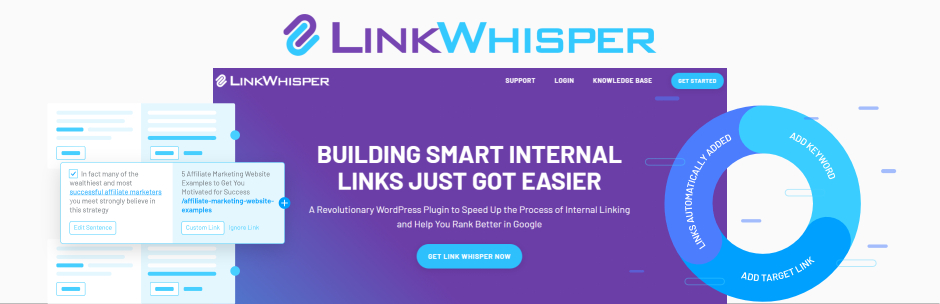
Link Whisper geeft je inzicht in de interne linkstructuur en laat je die verder verbeteren.
De plugin geeft zelf suggesties voor interne links die relevant kunnen zijn. Het bekijkt ook welke artikelen geen of weinig interne links krijgen en past de suggesties daarop aan.
Je kunt zelfs instellen dat Link Whisper links voor bepaalde keywords automatisch aanmaakt. Wanneer je een nieuw blogartikel schrijft, linkt de plugin deze keywords automatisch naar het gewenste artikel voor dat zoekwoord.
Link Whisper controleert ook of links nog wel werken. Gebroken links kun je zo makkelijker opsporen en verwijderen of aanpassen.
De bovenstaande plug-ins zijn wat mij betreft essentieel.
Aanvullende essentiële plugins
We zien dat onze klanten vaak nog een aantal andere plugins installeren. Dit zijn de plug-ins die we vaak tegenkomen:
Formidable Forms is een krachtige tool die veel wordt gebruikt voor het maken van formulieren.
Kadence Blocks is een nuttige uitbreiding van WordPress Gutenberg blocks en Autoptimize is onmisbaar voor het verbeteren van de prestaties en snelheid van je site.
Voor zoekmachineoptimalisatie zien we klanten die gebruik maken van SEO Framework als alternatief voor Yoast.
Enable Media Replace en Better Search Replace zijn handige tools voor contentbeheer, terwijl Custom Post Type UI en Advanced Custom Fields (ACF) je meer flexibiliteit geven bij het maken van berichten.
FacetWP is een must-have voor websites met veel content en webshops. Het maakt je content beter te categoriseren en daardoor makkelijker doorzoekbaar voor bezoekers.
WP All Import maakt het importeren van content een fluitje van een cent.
Tot slot is All-in-One WP Migration de perfecte tool om je website te verplaatsen of verhuizen.
Welke plugins kun je vertrouwen?
Tussen de overige duizenden plugins waaruit je kunt kiezen, zitten hele toffe en bruikbare, maar ook minder geschikte toepassingen. Hoe weet je nu welke geschikt is voor je website en veilig kunt gebruiken?
In 7 stappen kun je een plugin zelf beoordelen.
Stap 1 | Let op de beschrijving van de plugin
Als eerste lees je goed door wat de gevonden plugin precies doet of belooft te doen. Bekijk of de features goed omschreven zijn en of de plugin via de Nederlandse WordPress.org binnenkomt. In dat geval hoort de beschrijving in het Nederlands aanwezig te zijn.
Stap 2 | Let op de datum ‘laatst bijgewerkt’
De techniek staat niet stil. WordPress krijgt elke vier maanden een grote update. PHP wordt steevast bijgewerkt. Plugins kunnen niet achterblijven.
Let daarom op de datum wanneer de plugin voor het laatst is bijgewerkt. Plugins die twee jaar lang niet zijn geüpdatet, worden binnen WordPress als niet actueel beschouwd.
Stap 3 | Bekijk het aantal actieve installaties
Het aantal actieve installaties geeft eigenlijk niet aan hoe goed een plugin is, maar wel hoe populair die is. Hoewel een plugin met een miljoen actieve installaties toch wel iets goed doet moet je maar denken.
Let op! Ook oudere plugins worden nog volop gebruikt. De website First Site Guide maakte een lijstje van de meest populaire verouderde plugins.
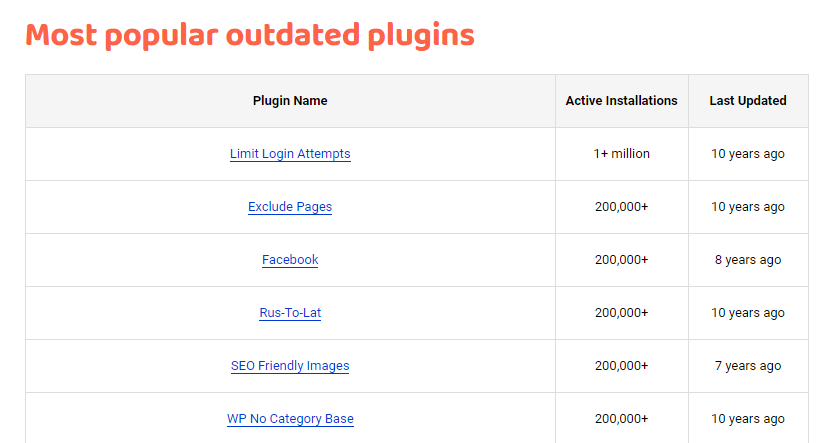
Stap 4 | Bekijk de waardering
Gebruikers kunnen een beoordeling achterlaten en sterren geven aan een plugin. Op deze manier kan je achterhalen wat de ervaringen zijn van gebruikers. Zij kunnen aangeven of de plugin wel of niet goed functioneert. De makers van de plugin hebben de mogelijkheid om te reageren op ervaringen en eventueel hulp aan te bieden.
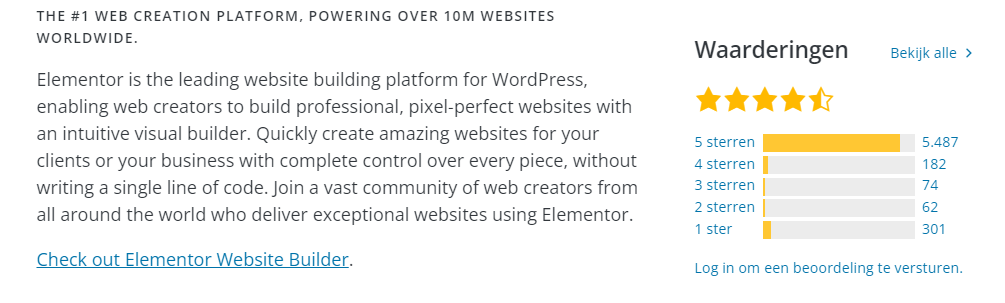
Stap 5 | Gebruik het support forum
Elke plugin heeft een eigen support forum. Je kan dit forum gebruiken om te zien of er snel wordt gereageerd op vragen en wie dit doet. Is het iemand uit de community of is het de maker zelf. Als de maker zelf reageert, kan je zien hoe actief hij is en hoe hij reageert. Beoordeel zelf of dat heel begripvol of juist defensief is.
Stap 6 | WordPress community
WordPress staat of valt met zijn community. Het is een open source, dus iedereen kan eraan meewerken en iedereen kan er ook zomaar weer mee ophouden. Elke plugin maker heeft op WordPress.org een eigen pagina. Hier kan je de bio lezen en ontdekken hoe actief de maker is.
Ook staat vermeld welke andere plugins de maker heeft uitgebracht en wat zijn eigen favoriete plugins zijn. De iconen in een profiel geven aan dat hij actief meewerkt aan de core van WordPress.org.
Stap 7 | Zelf uitproberen
Om erachter te komen of een plugin naar wens is, kan maar een ding echt uitkomst bieden en dat is de plugin installeren. Let dan vooral op de installatie-ervaring. Is de plugin makkelijk te installeren of loop je tegen fouten op. Dat is al een goede indicatie.
Controleer na de installatie of er geen conflicten zijn met andere plugins of je thema.
Laat bij problemen of vragen een opmerking achter bij het support forum en eventueel je beoordeling. Zo help je anderen actief mee in hun zoektocht naar goede plugins.
Met 10 must-installs en 7 beoordelingstips moet je verder komen in het bouwen van jouw ideale website in WordPress. We hebben een hele blog categorie gewijd aan WordPress om je nog verder te helpen.
Liever een van onze helpdesk medewerkers spreken? Neem dan contact met ons op.